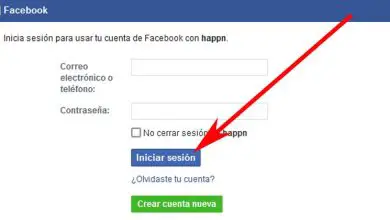Cosa devo fare se YouTube scompare dalla mia Smart TV – Soluzione
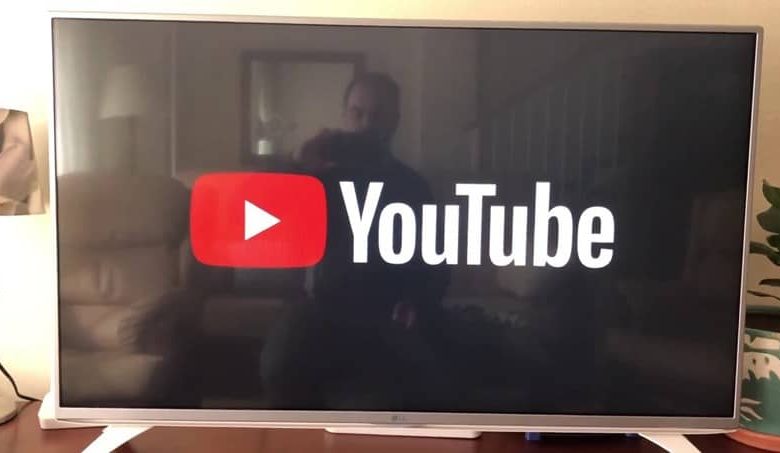
In alcuni modelli, a seconda della loro età, questa è un’azione che può essere o meno normale. Tuttavia, in generale, si tratta di un problema di configurazione o connessione che può essere risolto facilmente e rapidamente in modo da poter riprodurre qualsiasi video sulla tua Smart TV.
Un altro motivo per cui potresti non avere l’azione di guardare YouTube disponibile è che il tuo dispositivo ha creato questa applicazione o il suo accesso rapido in flash, per il quale l’applicazione non fornisce un supporto sufficiente.
Potresti aver sentito da molti che la soluzione migliore è acquistare un televisore più moderno che risolverà il problema alla radice. Tuttavia, qui esploreremo più opzioni con cui possiamo risolvere questo problema e quindi essere in grado di andare avanti e godere di tutti i contenuti che la piattaforma può offrirti.
Perché YouTube è stato eliminato dalla mia Smart TV?
In alcune occasioni può capitare che da un momento all’altro, le applicazioni che provenivano dalla fabbrica sulla nostra Smart TV o che abbiamo installato tramite il negozio di applicazioni, scompaiano, lasciandoci totalmente perplessi.
Ciò potrebbe essere dovuto a molti fattori, ma il motivo generale, che accade nella maggior parte delle Smart TV, è perché si tratta di un modello che ha un sistema obsoleto, che è diventato molto più vecchio nel tempo.

Come configurare YouTube sulla mia Smart TV?
Una volta scaricata l’applicazione YouTube su Smart TV, la prima cosa da fare sarà verificare se si dispone effettivamente dell’ultima versione dell’applicazione, in caso contrario sarebbe meglio aggiornarla, non solo per nuove funzioni, ma anche correzione di eventuali errori o bug.
Dopo aver aggiornato l’applicazione, nella finestra principale di YouTube, troveremo un’opzione chiamata Accesso, questo ci permetterà di accedere con il nostro account Google nell’applicazione.
Dopo aver effettuato l’accesso, possiamo visualizzare le playlist che abbiamo salvato, i canali a cui siamo iscritti, i consigli dalla piattaforma, ecc.
Nel caso in cui desideri utilizzare YouTube tramite un’applicazione TV Cast, la prima cosa da fare è cercare nel sito Web di YouTube tramite il browser Google su TV Cast.
Dopo essere entrati in YouTube, allo stesso modo dell’applicazione, possiamo accedere tramite la nostra email per avere finalmente YouTube configurato sulla nostra Smart TV.
Quando YouTube scompare dalla mia Smart TV, cosa fare?
Se l’applicazione YouTube è scomparsa dalla nostra Smart TV, è opportuno cercare l’origine del motivo per cui ciò è accaduto, tuttavia, il motivo per cui ciò accade la maggior parte delle volte è perché YouTube non funziona in un sistema obsoleto.
Pertanto, se la nostra Smart TV ha aggiornamenti Software, è sempre consigliabile aggiornarla, così ci liberiamo da problemi come questi, ma, nel caso non abbia un aggiornamento, cosa dobbiamo fare?
Bene, in questo caso, abbiamo due opzioni, una è reinstallarlo tramite l’ app store che contiene la nostra Smart TV, l’altra opzione è che l’applicazione YouTube ha smesso di supportare la versione del software che utilizzi..
Lasciandoci come ultima opzione per acquisire un dispositivo come Chromecast o altri prodotti concorrenti simili che possono offrirci una soluzione.

Come ripristinare YouTube su Smart TV?
Se vogliamo ripristinare l’applicazione YouTube sulla nostra Smart TV, è perché non funziona correttamente, se l’hai già aggiornata e il problema persiste, allora sarebbe meglio vedere come è possibile ripristinare l’applicazione da YouTube.
Per questo, dobbiamo andare alle impostazioni della Smart TV, andare alla sezione delle applicazioni e selezionare l’applicazione YouTube, dopo averla selezionata, possiamo provare opzioni come cancellare i dati e la cache delle informazioni, oltre a riportare l’applicazione alla sua fabbrica origini.
Se attiviamo questa opzione, porteremo l’applicazione YouTube alla prima versione che aveva sulla Smart TV, tuttavia, la cosa migliore sarebbe dopo averla ripristinata, aggiornarla correttamente tramite l’app store della Smart TV.
Nel caso in cui non disponiamo di una funzione come il ritorno dell’applicazione alle origini di fabbrica, possiamo sempre avere la possibilità di disinstallare YouTube e scaricarlo e installarlo di nuovo.
Cosa fare se YouTube non funziona su Smart TV?
Può capitare che l’applicazione YouTube non risponda in modo efficiente sulla nostra Smart TV, per questo, la cosa principale prima di tutto è identificare il motivo per cui YouTube non funziona.
Ciò potrebbe essere dovuto alla versione del nostro software sulla Smart TV, a una vecchia versione dell’applicazione o semplicemente perché l’applicazione contiene alcuni file danneggiati.
A seconda della causa del problema, vedremo se conviene aggiornare l’applicazione, aggiornare il nostro sistema operativo Smart TV nel caso abbiamo un aggiornamento disponibile o, infine, utilizzare una Cast TV.
Come aggiornare YouTube?
L’aggiornamento dell’applicazione YouTube non è affatto complicato, basta andare nell’app store della nostra Smart TV, andare nella sezione delle nostre applicazioni e trovare l’app YouTube, quindi inserirla e se è disponibile un aggiornamento, fornirla in aggiornamento.
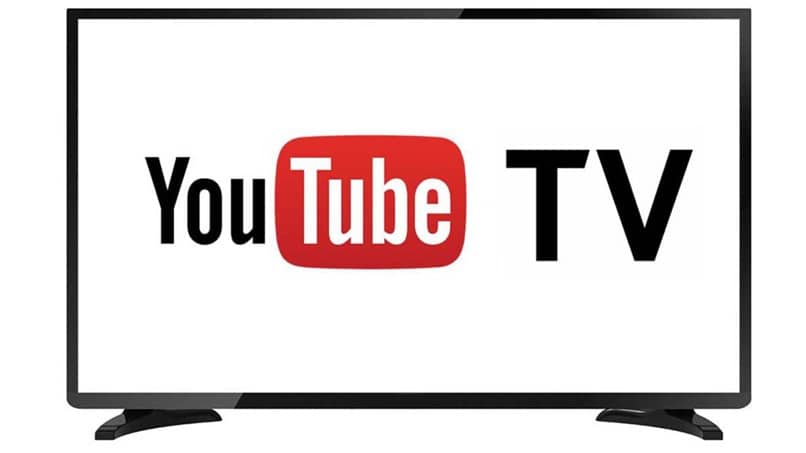
Come utilizzare l’applicazione TV Cast con le vecchie Smart TV
Per iniziare, dovresti provare tutti quei problemi o errori comuni che potresti aver commesso durante l’ installazione, poiché in generale, questo è solitamente il motivo principale di questi errori. Allo stesso modo, puoi verificare all’interno della guida di istruzioni che il tuo dispositivo ti offre per escludere eventuali errori da parte tua. Se nessuno di questi funziona, puoi fare quanto segue:
- Inizia verificando che la tua Smart TV e il tuo telefono cellulare siano collegati allo stesso terminale di rete WiFi. Se questo è il caso, procedi ad aprirne lo sviluppo all’interno del tuo televisore.
- Successivamente, ora procedi a eseguire TV Cast all’interno del tuo telefono e chiudi anche tutte quelle notifiche che appaiono inizialmente.
- Potrai vedere che nel nastro che si trova nella parte superiore, sarà rappresentato un televisore, che ha diverse onde ai suoi lati. Una volta verificato questo devi cliccare sulla finestra Inizia ricerca.
- Lì vedrai il motore di ricerca che si aprirà per impostazione predefinita, quello che procederai a fare è accedere all’app YouTube, scrivendo il suo nome nella barra corrispondente. Quando accedi, puoi entrare dove vuoi all’interno del sistema e vedrai anche che tutto nello stesso sistema va bene.
- È anche importante assicurarsi di poter visualizzare i propri video senza alcun problema o che, in mancanza, raggiungano la loro capacità di visualizzazione con una riproduzione di alta qualità.
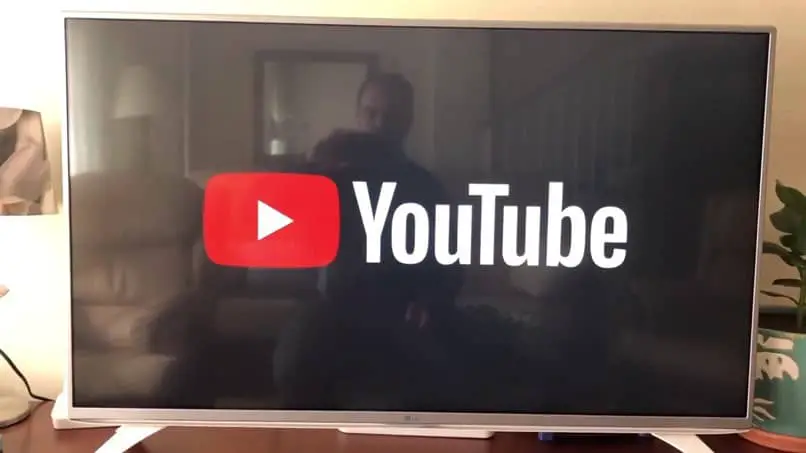
Quali sono i passaggi generali possibili per risolvere questo problema?
In generale, questi problemi tendono ad essere problemi di trasmissione e sono per lo più causati dalle varie condizioni in cui si trova la rete o, in mancanza, la connessione a Internet. Puoi controllare quanto segue:
- Inizia chiudendo l’applicazione YouTube, dopo averla riaperta e prova accedendo alla ricerca di applicazioni e vedendo se appare o, in mancanza, non si riapre.
- Allo stesso modo, puoi provare a chiudere tutte quelle applicazioni che sono in piena esecuzione in quel momento per non sovraccaricare il sistema.
- Puoi assicurarti che la tua TV sia connessa a Internet o se la rete non funziona, poiché questa è una delle cause più frequenti.
- Con questi dati puoi riottenere l’accesso all’applicazione YouTube o, in mancanza, ti restituirà l’accesso. Poiché in generale, questi problemi si verificano quando c’è una cattiva connessione o se c’è un errore nel modo in cui hai collegato il dispositivo.
Come riavviare una Smart TV?
Quando una Smart TV viene riavviata, perde tutte le impostazioni che sono state modificate, lasciandola praticamente uguale alla prima volta che è stata utilizzata.
Perdendo dalle impostazioni implementate nell’area della rete WiFi alle applicazioni scaricate sulla Smart TV, quindi, il riavvio di una Smart TV è consigliato solo se presenta un problema tecnico a livello di TV o se hai intenzione di venderla o consegnarla a qualcuno altro.
Per riavviare la Smart TV, dobbiamo semplicemente andare alle impostazioni della Smart TV tramite il telecomando, cerchiamo le impostazioni specializzate, in questo troveremo una serie di opzioni, ma tra queste dobbiamo trovare funzioni come Ripristina o Ripristina Smart Hub.
Se troviamo entrambe le opzioni, è l’ideale che entrambe le opzioni siano realizzate sulla Smart TV, solo in questo modo la TV non conterrà alcuna informazione personale o qualsiasi altra configurazione precedentemente effettuata.